foxmail中如何撤回邮件 foxmail邮件撤回功能在哪里
更新时间:2022-08-23 13:54:05作者:run
在使用foxmail发送了的邮件的时候,邮件有错误或者发错人时通常会采用撤回的方式来解决,今天小编给大家带来foxmail邮件撤回功能在哪里,有遇到这个问题的朋友,跟着小编一起来操作吧。
解决方法:
第一步、在我们的电脑上打开foxmail,登录账号进去,如下图所示:
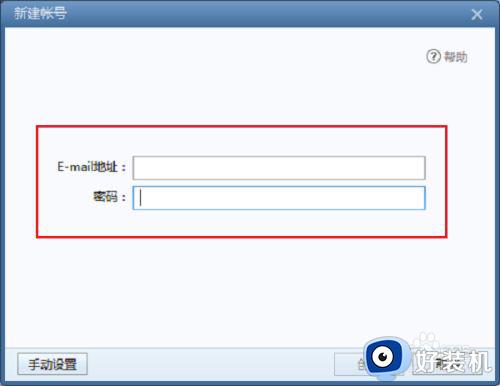
第二步、进去foxmail主界面之后,点击写邮件,如下图所示:
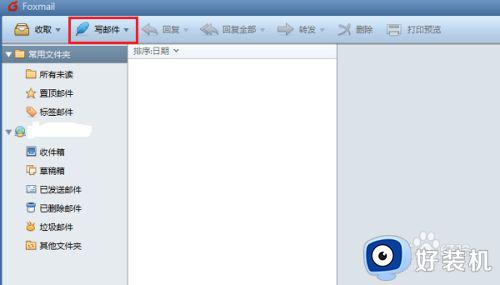
第三步、进去写邮件的界面之后,输入接收人的邮箱,主题,邮件内容等,点击发送,如下图所示:
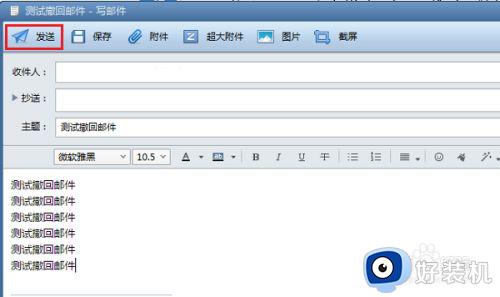
第四步、邮件发送成功了之后,我们想撤回,点击已发送邮件,可以看到我们刚刚发送的邮件,如下图所示:
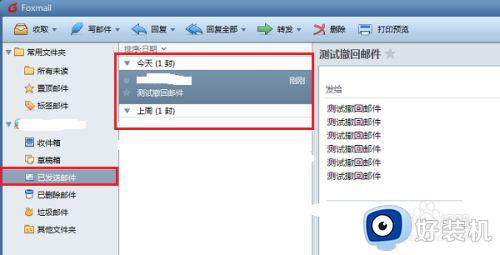
第五步、鼠标右键已发送的邮件,选择撤回邮件,如下图所示:
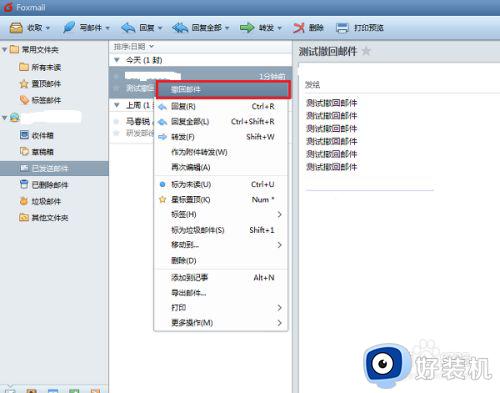
第六步、弹出框确定是否撤回已发送的邮件,点击是之后,就需要等待撤回的结果,如果邮件已被对方观看是不能进行撤回的,如下图所示:
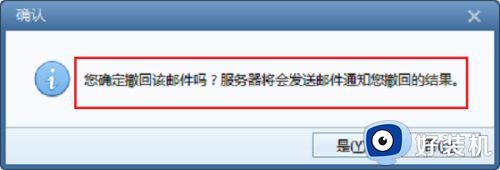
以上就是小编告诉大家的foxmail中撤回邮件操作方法的全部内容,还有不清楚的用户就可以参考一下小编的步骤进行操作,希望能够对大家有所帮助。
foxmail中如何撤回邮件 foxmail邮件撤回功能在哪里相关教程
- foxmail邮件发错了怎么撤回 foxmail邮件如何撤回已发邮件
- foxmail如何撤回已发邮件 foxmail怎么撤回已发邮件
- foxmail如何撤回邮件?撤回邮件foxmail的步骤
- foxmail邮件撤回怎么操作 如何撤回邮件foxmail
- outlook怎么撤回已发送邮件 outlook如何撤回已发送邮件
- 邮件撤回outlook的教程 outlook发错邮件怎么撤回
- 邮件发送后能撤回吗 邮件发出去可以撤回吗
- qq邮箱邮件可以撤回吗 qq邮箱如何撤回邮件
- outlook已发送邮件怎么撤回 outlook已经发送的邮件能撤回吗
- 163邮件怎么撤回 163邮件刚发送如何撤回
- 电脑无法播放mp4视频怎么办 电脑播放不了mp4格式视频如何解决
- 电脑文件如何彻底删除干净 电脑怎样彻底删除文件
- 电脑文件如何传到手机上面 怎么将电脑上的文件传到手机
- 电脑嗡嗡响声音很大怎么办 音箱电流声怎么消除嗡嗡声
- 电脑我的世界怎么下载?我的世界电脑版下载教程
- 电脑无法打开网页但是网络能用怎么回事 电脑有网但是打不开网页如何解决
电脑常见问题推荐
- 1 b660支持多少内存频率 b660主板支持内存频率多少
- 2 alt+tab不能直接切换怎么办 Alt+Tab不能正常切换窗口如何解决
- 3 vep格式用什么播放器 vep格式视频文件用什么软件打开
- 4 cad2022安装激活教程 cad2022如何安装并激活
- 5 电脑蓝屏无法正常启动怎么恢复?电脑蓝屏不能正常启动如何解决
- 6 nvidia geforce exerience出错怎么办 英伟达geforce experience错误代码如何解决
- 7 电脑为什么会自动安装一些垃圾软件 如何防止电脑自动安装流氓软件
- 8 creo3.0安装教程 creo3.0如何安装
- 9 cad左键选择不是矩形怎么办 CAD选择框不是矩形的解决方法
- 10 spooler服务自动关闭怎么办 Print Spooler服务总是自动停止如何处理
